Immer mehr Smartphones können nun auch mit wenig Verkehr im Internet gesurft werden. Sie benötigen jedoch mehr Verkehr, um die Videos online anzusehen. Es taucht also ein Problem auf: ” Wie kann ich mit meinem Telefon YouTube FLV ansehen, ohne zu viel Traffic zu verschwenden?” Hier habe ich einen Vorschlag, den ich Ihnen empfehlen kann: Laden Sie besser zuerst YouTube FLV herunter und konvertieren Sie es dann in Ihr Samsung Galaxy. Was Sie tun müssen, ist FonePaw Video Converter herunterzuladen und weiterzulesen. Wir zeigen Ihnen, wie Sie dieses Problem beheben können.

FonePaw Video Converter kann Ihnen unabhängig von Ihrer Musik oder Ihren Videos sehr helfen. Es kann Ihr Videoformat in jeden beliebigen Typ konvertieren, einschließlich YouTube FLV. Es wird davon ausgegangen, dass Sie Samsung Galaxy-Benutzer sind, und Sie können Ihr Telefonmodell und das Ausgabeformat auswählen. Dann kann es die Konvertierung automatisch durchführen, sodass Sie während der Konvertierung des Videos andere Dinge tun können. Es ist eine Zeitersparnis, nicht wahr?
Kostenlose TestversionKostenlose Testversion
Teil 1: Verwenden Sie VidPaw, um YouTube-Videos herunterzuladen
VidPaw bietet Ihnen die Lösung zum Speichern von Videos von YouTube, folgen Sie diesen Schritten unten.
Schritt 1. Gehen Sie zu VidPaw und fügen Sie direkt den Link des Videos ein, das Sie herunterladen möchten.
Schritt 2. Wählen Sie das Zielformat und die gewünschte Qualität aus.
Schritt 3. Klicken Sie auf „Herunterladen“, um das Video sicher herunterzuladen.
Teil 2: So konvertieren Sie YouTube FLV in Samsung Galaxy
Schritt 1. Stellen Sie YouTube FLV Video to Converter vor
In diesem Schritt müssen Sie die FLV-Dateien importieren, die Sie konvertieren möchten. Sie können auf die Schaltfläche ” Datei(en) hinzufügen ” klicken , um Dateien hinzuzufügen, oder Sie können Dateien aus dem Videoordner in die Konverteroberfläche ziehen.
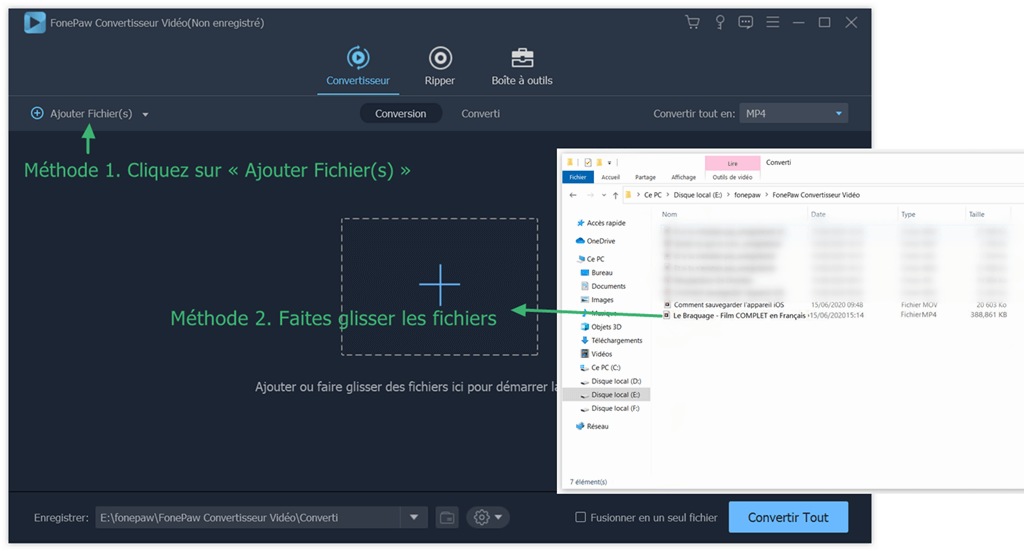
Schritt 2. Wählen Sie das Ausgabeformat und das Telefonmodell
Im zweiten Schritt werden Sie aufgefordert, eines der unterstützten Formate auszuwählen. Es gibt viele von ihnen, und Sie können geduldig und sorgfältig eine davon auswählen, nachdem Sie auf das Dropdown-Menü neben ” Alle konvertieren in” geklickt haben . Klicken Sie dann auf „ Gerät “ > „ SAMSUNG “ und wählen Sie Ihr Samsung Galaxy-Modell aus.
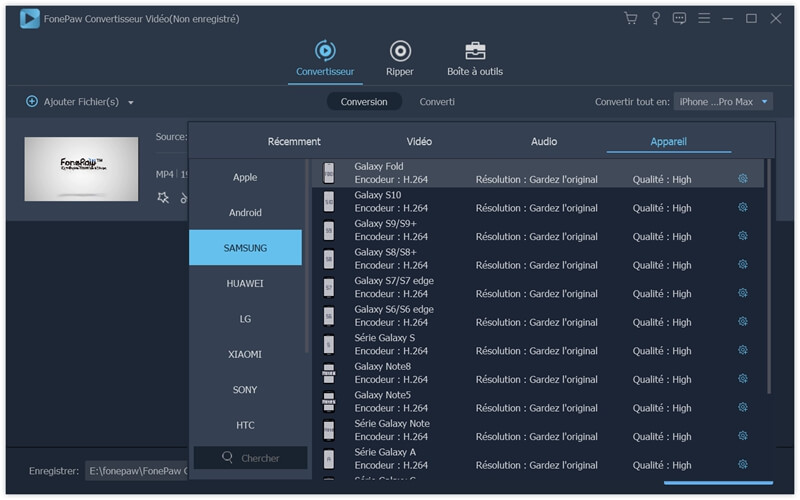
Schritt 3. Beginnen Sie mit der Konvertierung von YouTube-Videos in FLV
Der letzte Schritt ist der einfachste Schritt, da Sie nur auf die Schaltfläche „ Alle konvertieren “ klicken und warten müssen. Dann beginnt der Konverter mit der Konvertierung Ihres YouTube FLV-Videos in das ausgewählte Format. Die Prozessleiste zeigt Ihnen den Prozess der Konvertierung an.
Wenn die Konvertierung abgeschlossen ist, können Sie Ihren Computer per Kabel mit Ihrem Samsung Galaxy verbinden, um Ihr konvertiertes Video auf Ihr Galaxy zu übertragen.
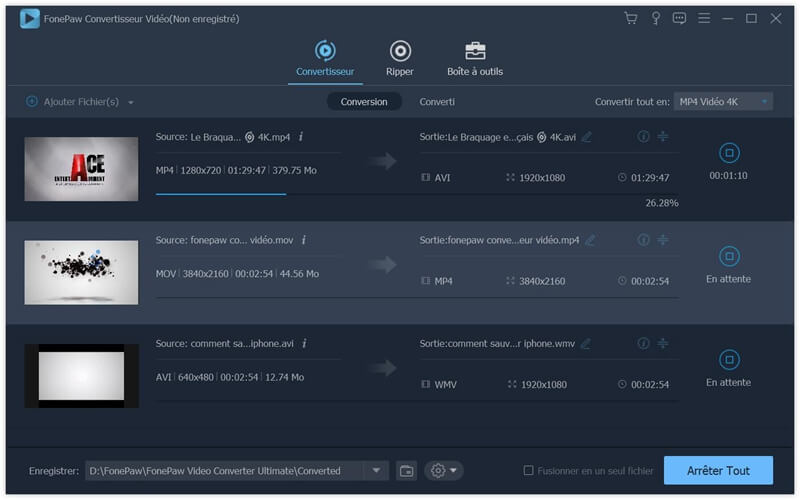
Gut erledigt. In nur drei einfachen Schritten können Sie alle gewünschten Formate konvertieren. Unser FonePaw Video Converter hat mehrere Vorteile: Erstens spart es Zeit, die Konvertierung dauert nicht allzu lange und Sie können während der Konvertierung von Videos andere Dinge tun. Zweitens kann der Konverter Ihnen helfen, eine große Anzahl von Videoformaten zu konvertieren, einschließlich AVI, WMA, MOV usw.